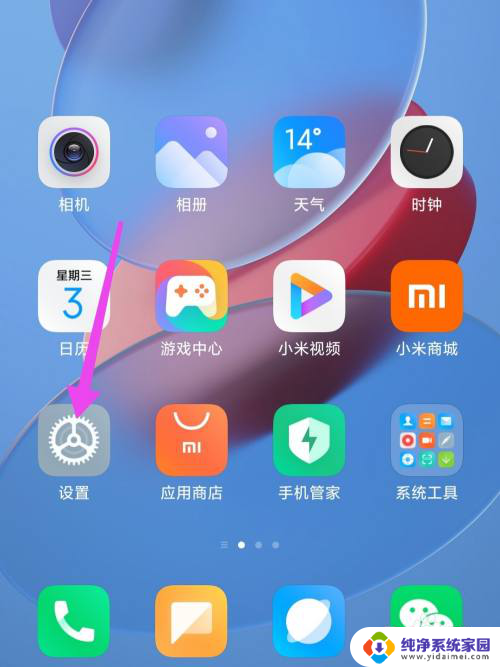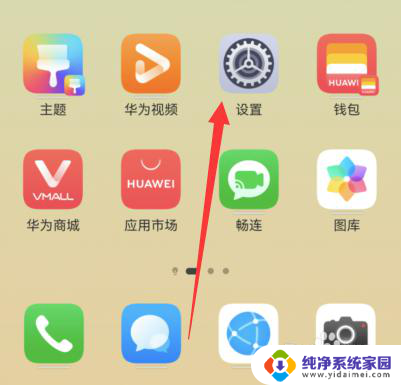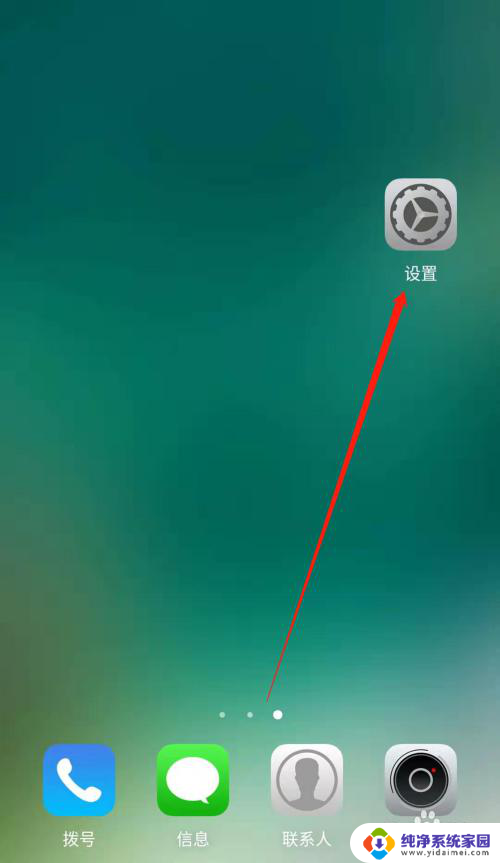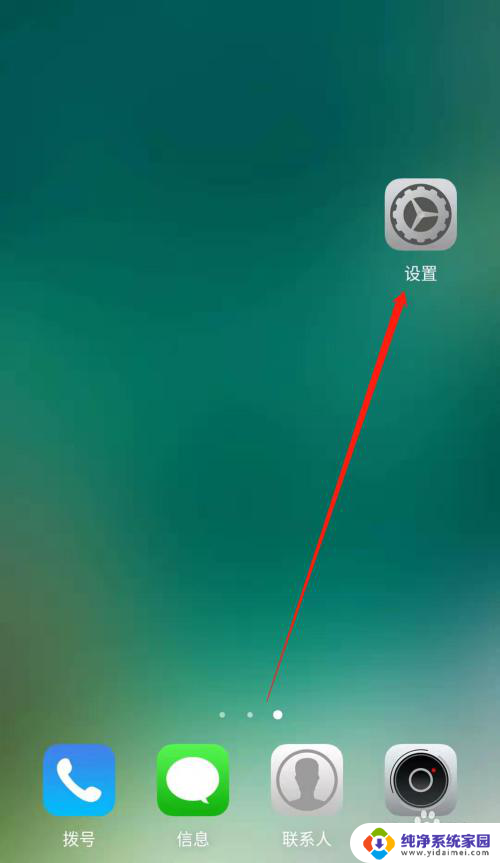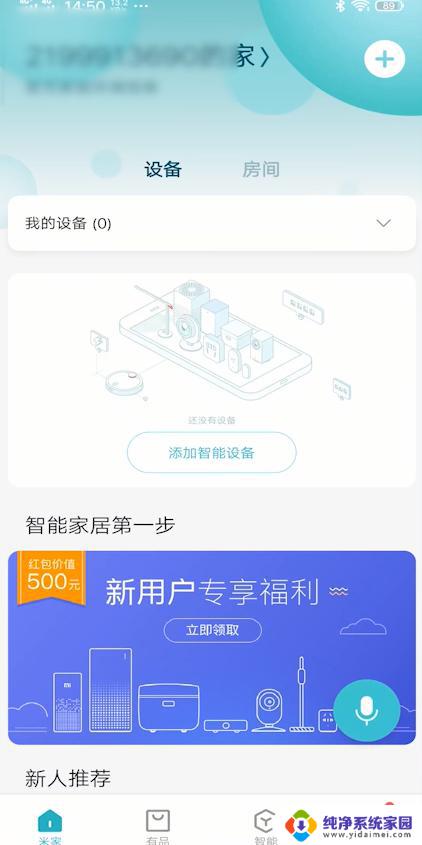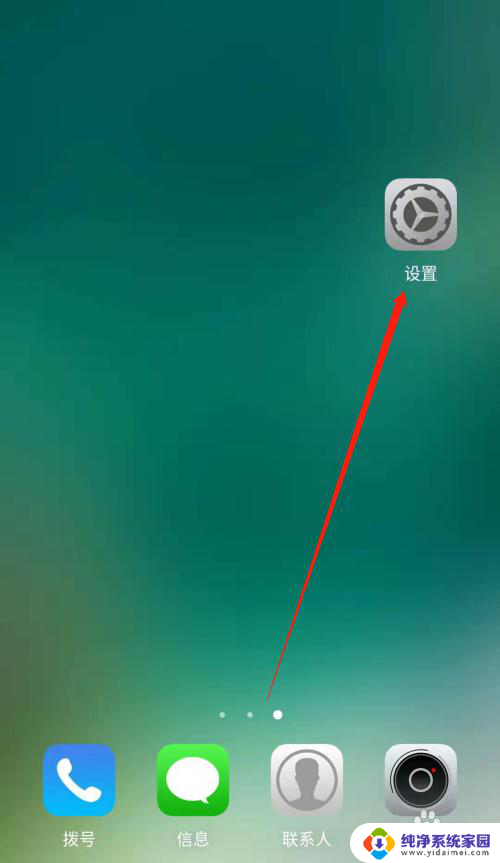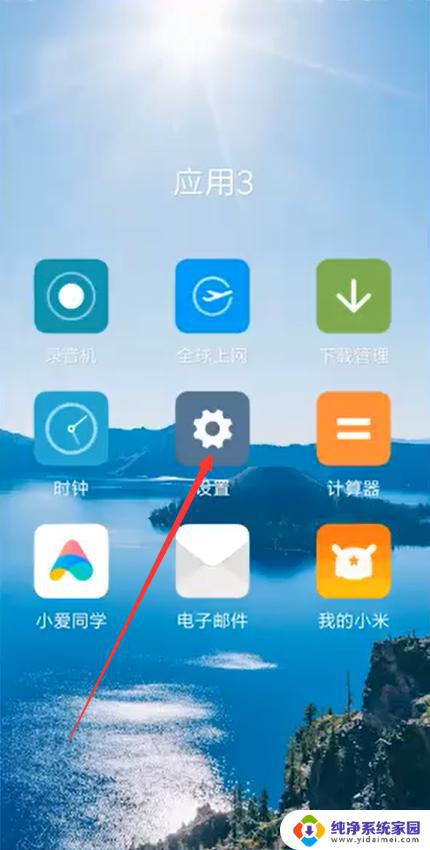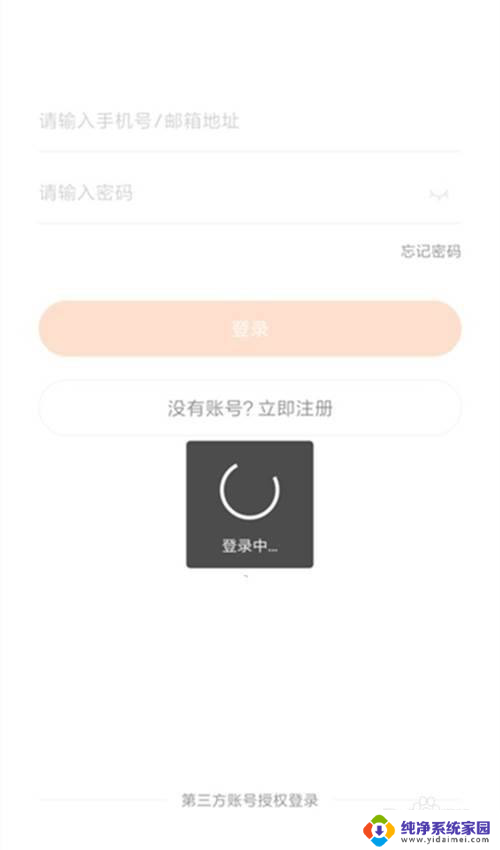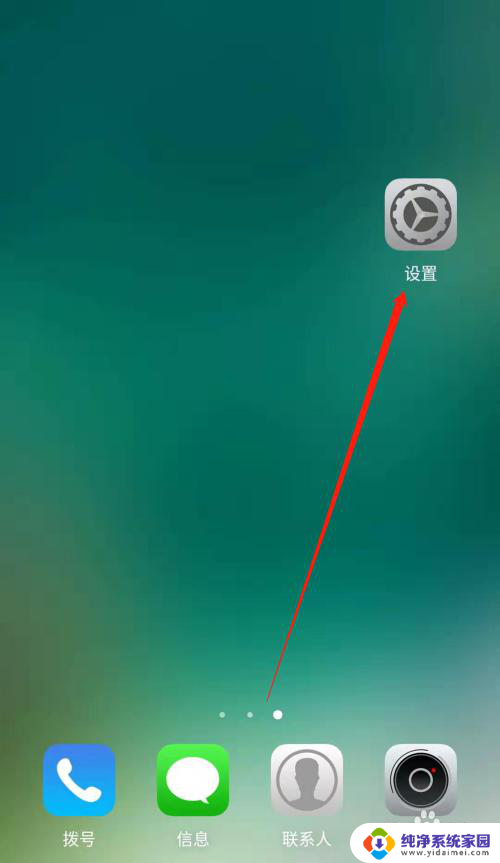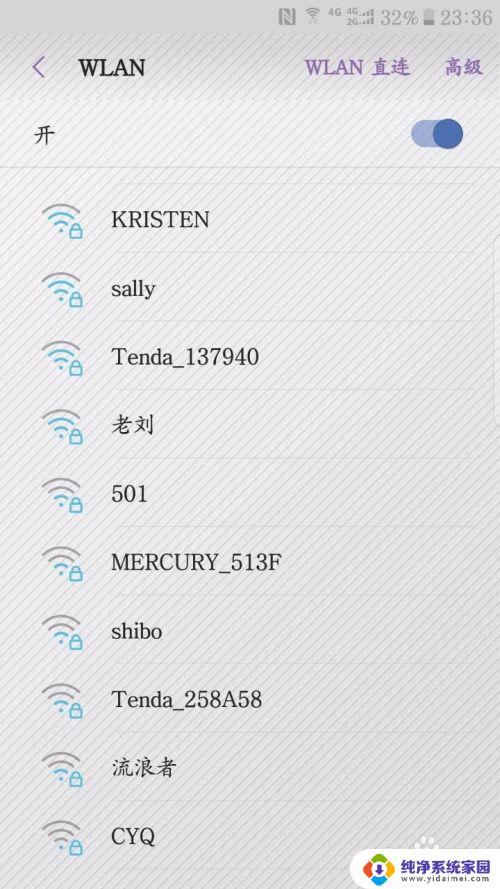小米怎么连接热点 小米手机热点设置教程
小米怎么连接热点,小米手机作为一款广受欢迎的智能手机品牌,其热点功能的设置和使用方法备受用户关注,连接热点可以使我们的手机充当无线路由器,为其他设备提供上网服务,这在工作、学习和娱乐中都非常实用。小米手机如何连接热点呢?下面将为大家介绍小米手机热点设置教程,帮助大家轻松实现热点连接,享受便捷的网络体验。无论是与他人分享网络,还是在无网络环境下使用其他设备上网,小米手机的热点功能都能为我们提供方便快捷的解决方案。
操作方法:
1.在手机桌面中找到设置。
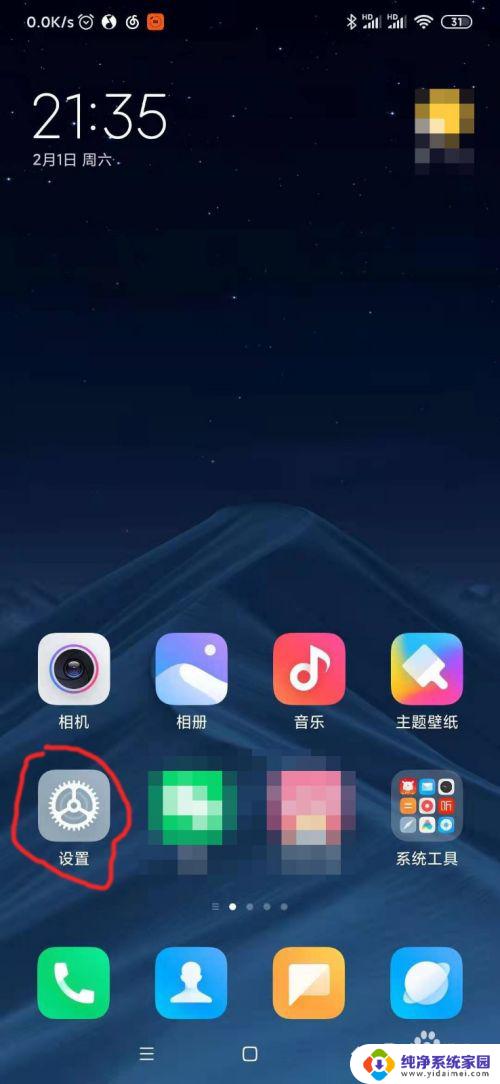
2.在设置界面中找到连接与共享,进入之后能看到有个人热点的选项。
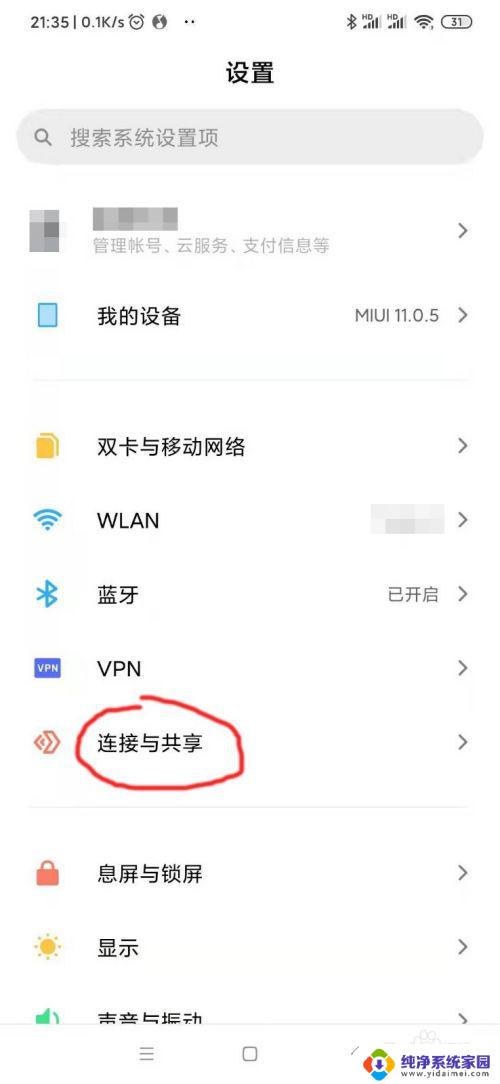
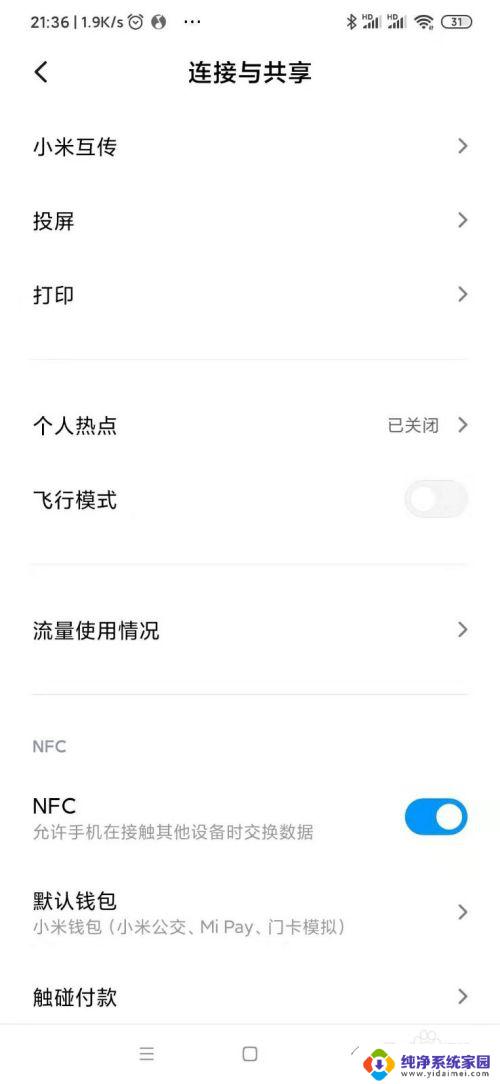
3.或是直接在设置界面的搜索栏中搜索关键字热点,进入个人热点。
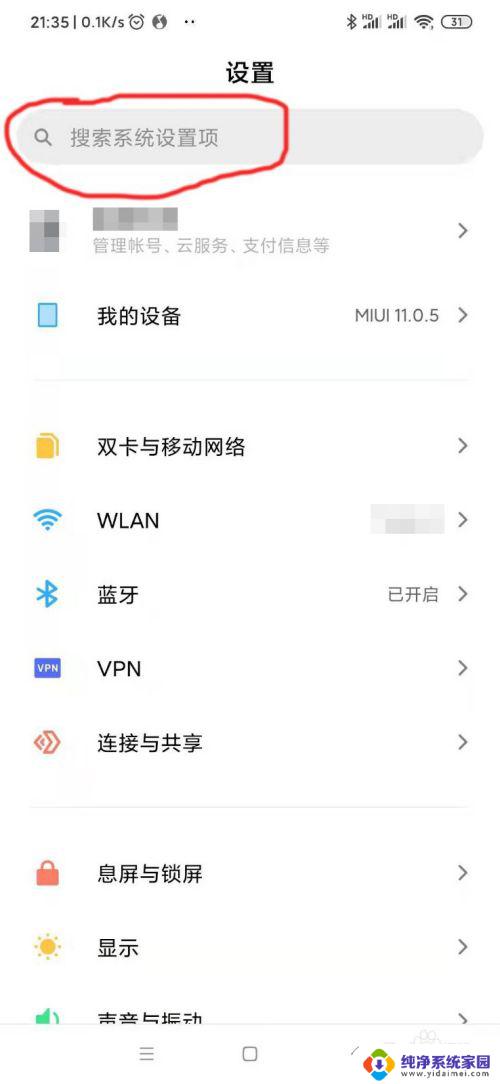
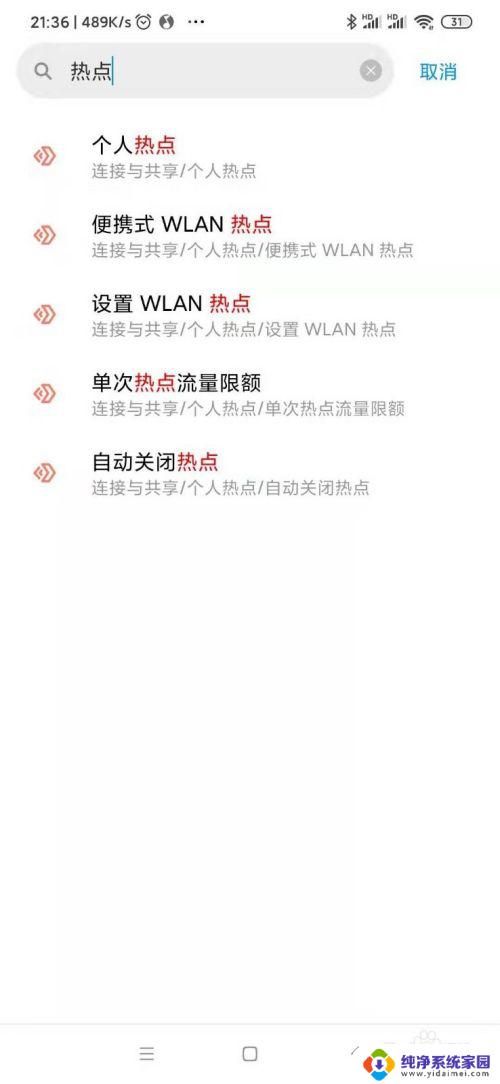
4.如果以前有设置过热点的,直接开启即可。第一次使用的,可以进入设置WLAN热点。
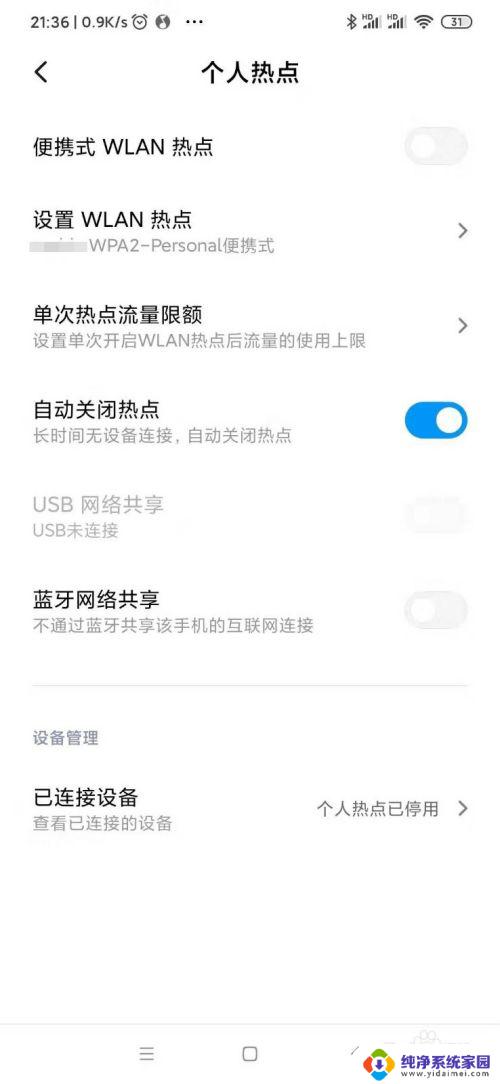
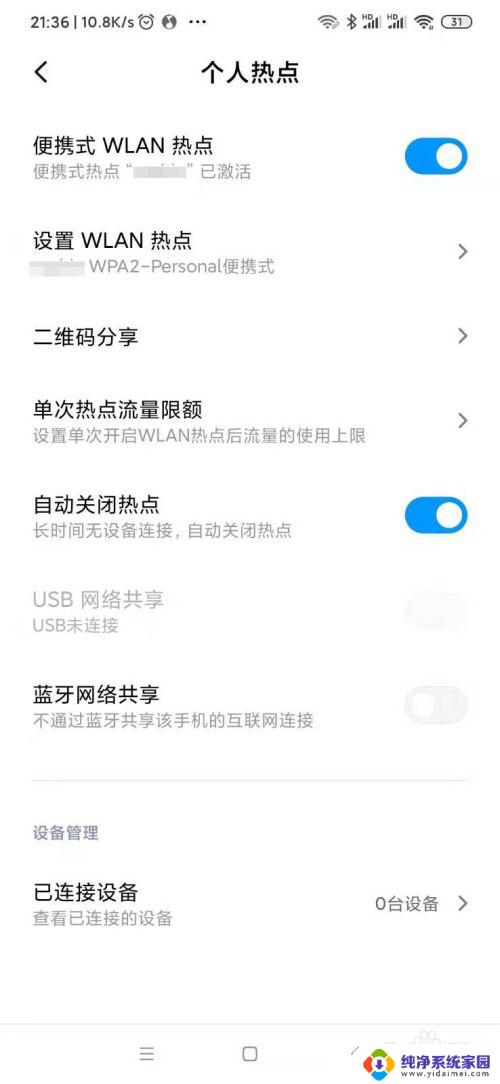
5.设置自己热点的名称和密码,设置完成后。需要连接的设备可以在无线网络中找到以自己设置名称的热点。
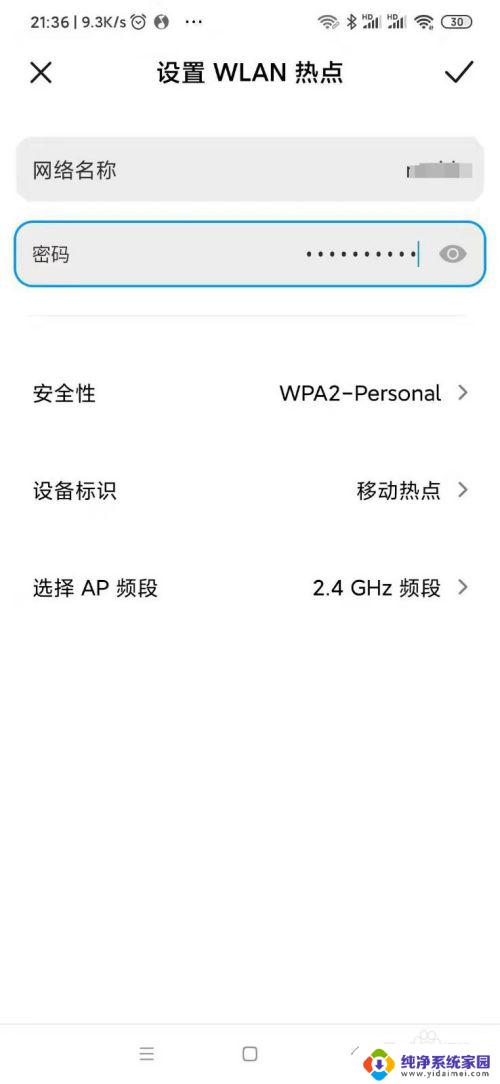
6.需要连接热点的设备可以通过输入密码,或是扫描本机分享的热点二维码,直接连接。
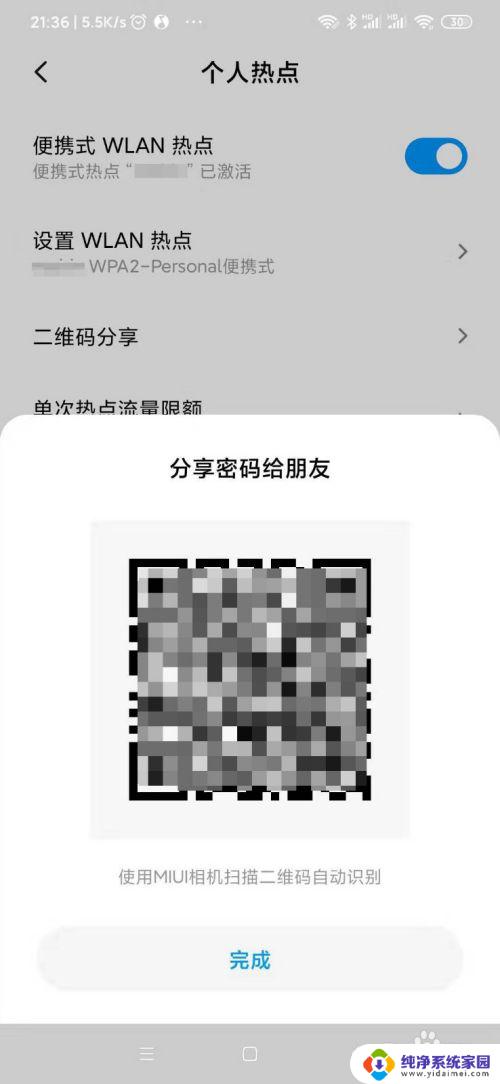
7.在已连接设备中可以设置最大连接数,避免因账号密码泄露等原因导致网络被太多人使用。
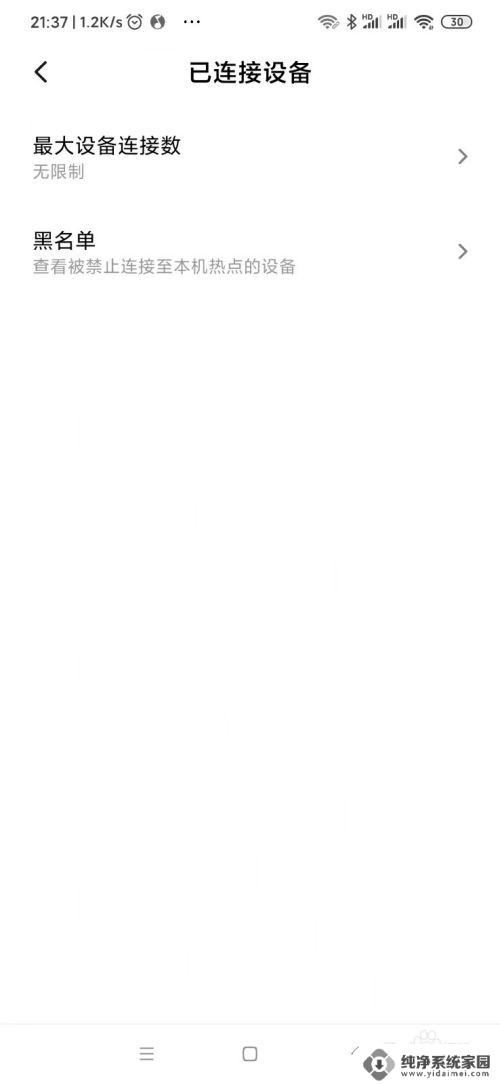
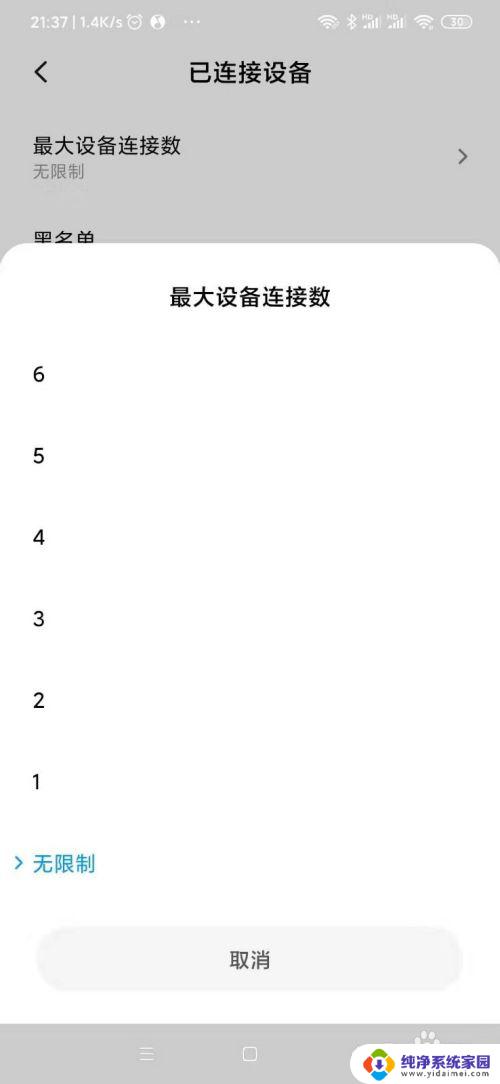
以上是关于如何连接小米热点的全部内容,如果有需要的用户,可以按照小编的步骤进行操作,希望对大家有所帮助。